上一篇
电脑安全🔒跟着装机高手学会设置锁屏方法,提升信息保护
- 问答
- 2025-08-23 13:06:28
- 13
🔑 核心关键词:
电脑锁屏设置、信息保护、装机高手技巧、Win11/Win10锁屏、自动锁屏、密码策略、生物识别、隐私安全
📝 详细内容(含趣味Emoji):
-
立即手动锁屏 🚀
- Win + L:最快速的锁屏快捷键,离开座位时必按!
- Ctrl + Alt + Del:选择“锁定”即可。
-
设置自动锁屏 ⏰
- 路径:设置 > 账户 > 登录选项。
- 在“动态锁”下,可勾选“允许Windows在你离开时自动检测并锁定设备”。
- 或在“屏幕超时设置”中,调整关闭屏幕的时间,在“电源和睡眠”中设置更短的睡眠时间,唤醒后即需密码。
-
强化登录验证 🔐
- 强密码:使用数字、字母、符号组合的复杂密码。
- Windows Hello:设置人脸识别👁️ 或 指纹识别🖐️,安全又便捷。
- PIN码:设置一个仅本机可用的PIN码,比账户密码更安全。
-
锁屏界面显示内容 🚫
- 路径:设置 > 个性化 > 锁屏界面。
- 建议将“从锁屏界面获取花絮、提示等”更改为“仅图片”,避免敏感通知或信息在锁屏时泄露。
-
创建本地管理员账户 👨💼
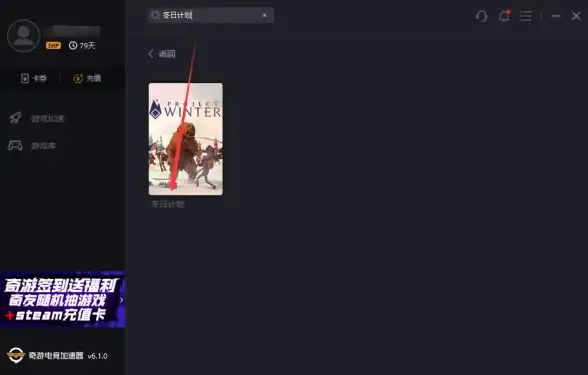
为日常使用创建一个标准用户账户,而非管理员账户,可有效防止恶意软件获取最高权限。
💡 小贴士:
- 定期更新系统,修补安全漏洞。🛠️
- 公共场合锁屏尤为重要!☕
- 为不同账户设置不同权限,家人共用也不怕。👪
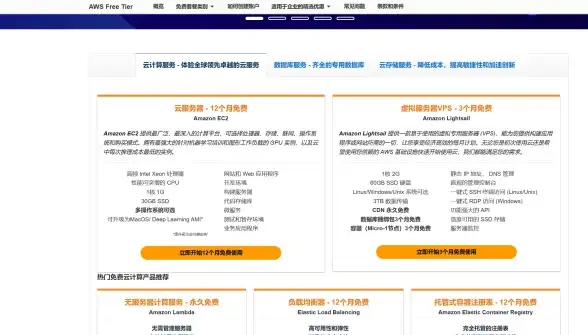
本文由 贰莺韵 于2025-08-23发表在【云服务器提供商】,文中图片由(贰莺韵)上传,本平台仅提供信息存储服务;作者观点、意见不代表本站立场,如有侵权,请联系我们删除;若有图片侵权,请您准备原始证明材料和公证书后联系我方删除!
本文链接:https://vds.7tqx.com/wenda/705493.html
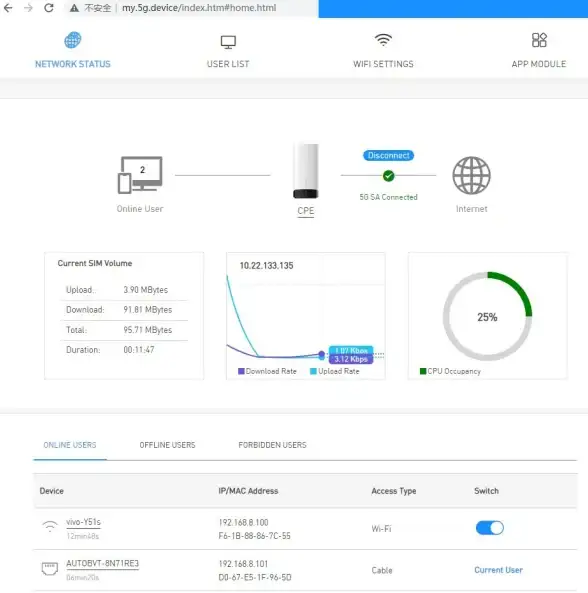




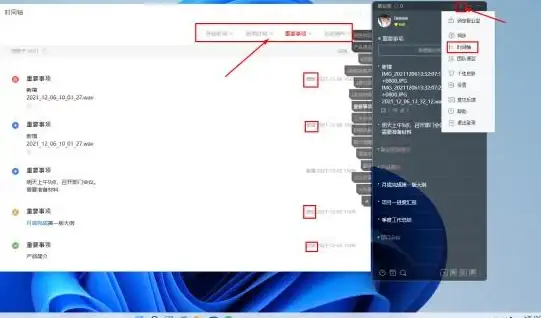
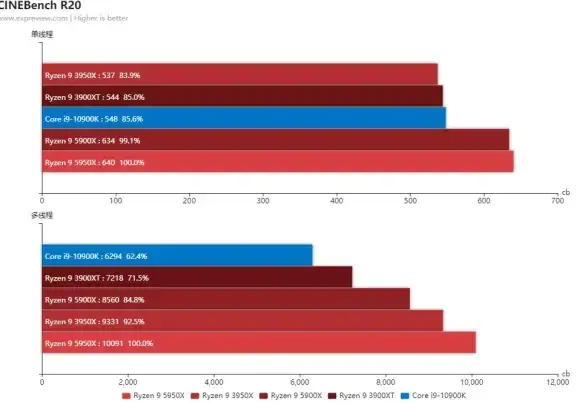


发表评论